Wie man mobile Benachrichtigungen in Teams deaktiviert, wenn man am Desktop ist
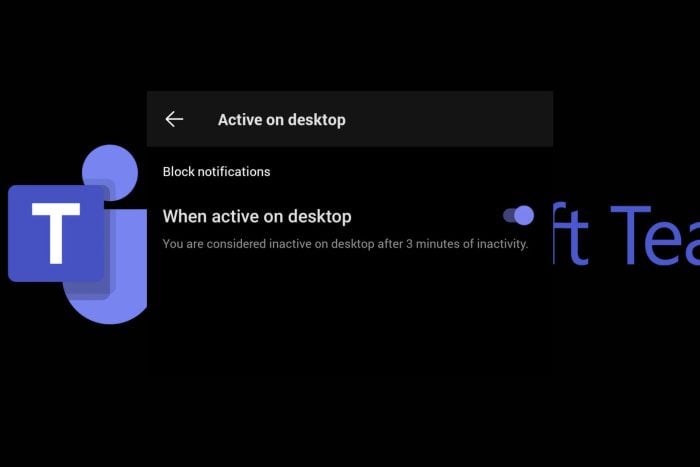 Wenn Sie die Microsoft Teams Desktop-App oder die Webversion verwenden, können Sie mobile Benachrichtigungen deaktivieren, da Sie diese nicht auf beiden Geräten erhalten möchten, was Ablenkungen verursacht.
Wenn Sie die Microsoft Teams Desktop-App oder die Webversion verwenden, können Sie mobile Benachrichtigungen deaktivieren, da Sie diese nicht auf beiden Geräten erhalten möchten, was Ablenkungen verursacht.
Wie deaktiviere ich mobile Benachrichtigungen in Teams, wenn ich am Desktop bin?
Android
- Starten Sie Ihre Teams-App auf Ihrem Mobiltelefon.
-
Tippen Sie auf das Symbol Ihres Profilbildes in der oberen linken Ecke und wählen Sie Benachrichtigungen.
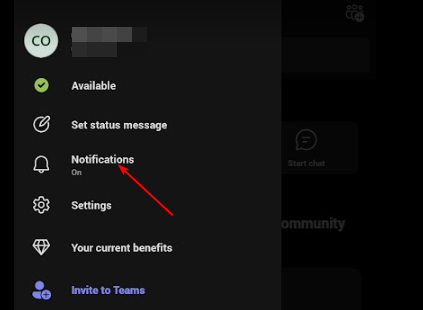
-
Unter Benachrichtigungen blockieren tippen Sie auf Wenn am Desktop aktiv.
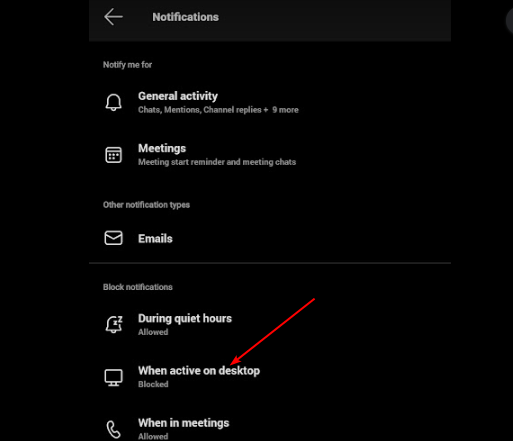
-
Schalten Sie es ein, und jetzt erhalten Sie nur noch Benachrichtigungen auf Ihrem Desktop.
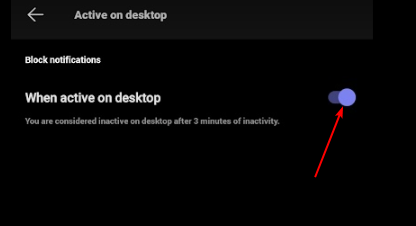
iPhone
- Starten Sie Ihre Teams-App und tippen Sie auf das Symbol Filter in der oberen rechten Ecke.
-
Tippen Sie dann auf das Menüsymbol und wählen Sie Benachrichtigungen.
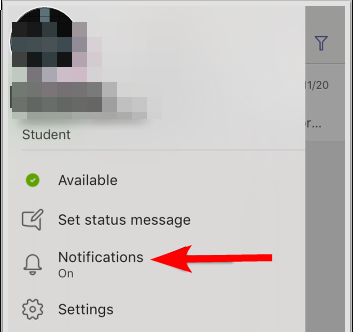
-
Aktivieren Sie die Option Wenn ich am Desktop nicht aktiv bin und deaktivieren Sie alle Benachrichtigungsoptionen.
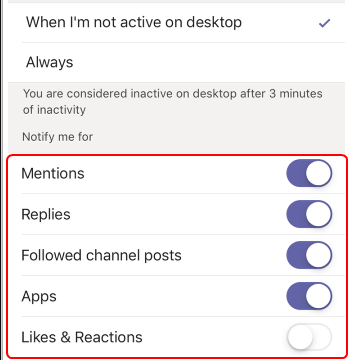
Jetzt erhalten Sie nur noch Benachrichtigungen in Ihrer Desktop-App. Wenn Sie jedoch mehr als drei Minuten inaktiv am Desktop sind, wird diese Einstellung überschrieben und Sie erhalten wieder Benachrichtigungen auf Ihrem Mobilgerät. Weitere Informationen zu diesem Thema lesen
- Microsoft Teams-Kanäle erhalten gestaffelte Antworten, emoji-gesteuerte Workflows und mehr
- Microsoft Teams fügt einen sozial-inspirierten Storyline-Feed für individuelle Updates hinzu
- Microsoft startet das Teams Client Health Dashboard, um Administratoren zu helfen, Probleme schneller zu erkennen und zu beheben
- Regeln basierte App-Steuerung kommt ins Microsoft Teams Admin Center
- Microsoft Teams zeigt jetzt Chats im Bildschirmfreigabemodus, privat für den Präsentierenden
Sie können Ihre Teams-Benachrichtigungen verwalten, insbesondere wenn Sie verschiedene Töne für eingehende Benachrichtigungen haben möchten, um Absender zu unterscheiden.
Apropos Benachrichtigungen, es gibt Zeiten, in denen Ihre Teams-Benachrichtigungen nicht verschwinden. In solchen Fällen kann ein Fehler in der App vorliegen, also versuchen Sie, diese zurückzusetzen und zu sehen, ob Ihre Benachrichtigungen wieder normal sind.
Und das ist noch nicht alles, wenn es um Microsoft Teams geht. Sie können auch die KI-basierten Funktionen nutzen, um Ihre Aufgaben zu automatisieren und effizienter zu arbeiten.
Hier haben Sie es! Schnelle Möglichkeiten, Ihre Benachrichtigungen zu verwalten, damit Sie keinen neuen Nachrichten entgehen oder ständig zwischen Geräten wechseln müssen.
Wir würden gerne Ihre Meinung zu den Microsoft Teams-Benachrichtigungen hören. Bevorzugen Sie, sie auf beiden Geräten zu erhalten oder sie auszuschalten, wenn Sie auf einem sind? Teilen Sie uns Ihre Gedanken im Kommentarfeld unten mit.













